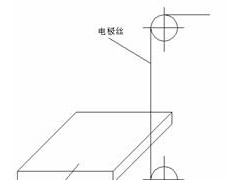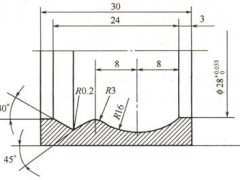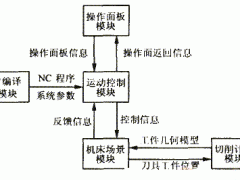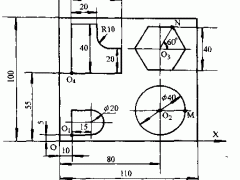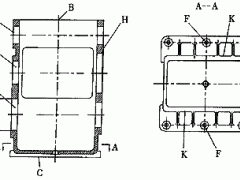182 您可动态绕平面、线性边线、以及顶点旋转。当旋转视图工具为激活时,选择实体。欲重设绕中心动态旋转,只需在工具仍处于激活状态时在空白处单击一次。
183 如要在工程图中一次查看多个图纸,选择窗口、新建窗口、然后平铺您的窗口。您可在每个窗口选择不同的工程图图纸。
184 要从钣金成形特征上移除的曲面可通过将成形工具上的相应曲面标为红色来指定。
185 您可将快捷键从一部电脑复制到另一部电脑。复制并粘贴您的 SolidWorks 安装用户目录中的.cus 文件。
186 您可搜寻一零件、装配体、或工程图的特征。使用任何 FeatureManager 设计树顶部的鼠标右键菜单选项转到。
187 您可通过按 Ctrl 键然后选择 1-7 的一个数来更改视图 (前视、后视、右视、左视、上视、下视、以及等轴测)。
188 右键单击一选择过滤器将取消所有其它过滤器并设定此过滤器。
189 当为钣金生成您自己的成形工具时,曲率的最小半径应大于钣金厚度。
190 您可将所有的 Knowledge base FAQs (知识库常见问题解答) 以文字文件格式下载。 字串7
191 您可使用鼠标右键菜单来中断或锁定特征中的外部参考引用。中断将永远废除参考引用,而锁住将冻结参考引用(不会更新),而且新参考引用不能添加到零部件。右键单击任何带外部参考引用的零部件,然后选?quot;显示外部参考引用。
192 以只看模式打开 SolidWorks 文件与在 SolidWorks 浏览器中打开文件一样。
193 草图在 SolidWorks 中的精确度为 1x10-6 米,在 SolidWorks 中生成的特征精确度为 1x10-8 米。
194 您只能当草图在零件或装配体中打开时才可给轮廓边线添加几和关系,而在工程图中任何时候都可以。
195 特征工具栏上的动态修改特征工具可用来更改草图实体的形状和位置以及特征。
196 装配体中的碰撞检查可使用声音。此声音文件可通过单击开始/设置/控制面板/声音,然后更改用为默认的嘟嘟声来自定义。
197 装配体中的零件序号可显示项目号、数量或自定义值。此自定义值可与视图的文件自定义属性、超文本链接、或简单文字想连接。
199 如果您想制作一模型的面的草图,您可选择此面,打开新的草图,然后使用转换实体。这将使面的所有边线投影到您的草图基准面里。 字串6 字串2
200 当您复制草图到另一基准面上时,您不受约束先前草图的父/子关系的限制。这对放样(中间轮廓)和扫描(引导线)尤其有用。
201 因为螺旋线能引起性能干扰,通过 DXF/DWG 输出并输入带螺旋线的工程图,然后保存输入的简单 2D 线为一个块,将块插入到工程图中需要的地方。
202 您可使用 SolidWorks 块来代表工程图的标题栏。这将使在工程图中移动或改变标题栏大小容易。
203 您可将草图中的网格线(如果显示)与模型中的线性边线对齐。
204 您可使用 Microsoft Windows 计算器来生成输入数字公式的运算符,然后根据需要进行剪切和粘贴。
205 您可标注弧真实长度的尺寸。单击弧,然后单击弧的每个端点。
206 如果您是 Windows NT 和 Windows 2000 用户,您可设定 SolidWorks 在您操作系统中的优先级。打开 任务管理器然后选择进程标签。右键单击 sldworks.exe 然后设置优先权为高或实时。注意,当设为实时时,您的操作系统将只在执行操作时处理 SolidWorks。 字串5
207 您可在自定义属性或注解中输入符号(如 @ 或 £)。使用 ASCII 键盘码或 Windows 字符表工具。(在亚洲语种操作系统上不能使用)
208 在打开对话框中您可使用标准的 Microsoft 搜索功能来帮助您在大目录中更快地找到文件。例如,*hardware.sldprt 将搜寻任何在其名称结尾处有 hardware 的零件,如metric_hardware.sldprt。
209 您可在工程图中制作透视图。首先,使用视图定向对话框在模型中生成一命名视图。然后将此命名视图插入到工程中。
210 转换的边线为完全定义。然而,您可拖动这些边线的端点来改变边线到欠定义。端点关系因此被称为软关系。
211 SolidWorks 有自己的新闻组,可从本公司网点访问。新闻组名称为 comp.cad.solidworks。如果您的公司不支持新闻组访问,您可从 deja.com 进行访问。
212 SolidWorks Explorer 所用的搜寻路径取自 SolidWorks 工具/选项/系统选项/文件位置/参考的文件。
213 您可在 SolidWorks 图形区域设定渐变颜色方案。其位置在工具/选项/系统选项/颜色。您一旦设定颜色,记住复?quot;在零件及装配体中使用渐变背景选项。 字串6
214 当在装配体中输入文件或插入新零部件时,您可控制使用哪个文件模板。在工具/选项/系统选项/默认模板下,选择提示用户选择文件模板。
216 如果您已保存一个 RapidDraft 工程图但没能在 RapidDraft 允许隐藏边线选择,您可恢复选择。装入模型,右键单击一个视图,选择属性,然后复选隐藏的边线可选择。
217 线型工具栏上的颜色显示模式按钮允许用户在显示指定给草图实体的图层及明确颜色和代表此实体状态(已定义、过定义、等)的颜色之间切换。
218 混合面圆角能更好地消除模型的面。这就是为什么当常规圆角不成功时一般都推荐混合面圆角。
219 您不必为每一个 SolidWorks 新版本发送新注册向导文件的电子邮件。现有订购客户如已填写了一次注册向导应能获取从所发货的 CD 上自动生成的注册码。
220 在 PropertyManager 上显示的数值相对于草图的坐标系来测量。这与从工具/测量的数值不一样,因为这是相对于所选的坐标系(默认为模型原点)来测量。
221 eDrawings 支持多图纸工程图。欲在 eDrawing 上观看不同的图纸,在 eDrawing 上右键单击任何地方,选择图纸选项,然后选择图纸。
字串7
222 您可以在装配体中由装配体或零件控制零部件 HLR/HLG 颜色。选择视图/显示,激活/关闭使用 HLR/HLG 的零部件颜色。要使显示更新需重建模型。
223 您可在工程图中打印一个窗口,而不必打印整个图纸。选择文件/打印。在打印范围选项,选择’所选部分’选项,然后单击确定。将打开一带灰色窗口的打印预览,可通过拖动来移动并使用比例选项来改变大小。
224 您可使用工具/选项/文件属性/单位/线性单位在文件/页面设置中控制线粗的小数精度。
225 能添加到 SolidWorks 模型中的最大光源数为八。
226 装饰螺纹线能跟随推拔孔以及简单贯通孔。
227 您可制作从装配体特征阵列所派生的零部件阵列。
228 您可在 3D 草图中使用转换实体草图工具。
229 当生成一通过自由点的曲线时,您可使用带由逗号分隔的 x
230 孔向导自定义孔储存在名为 default.mdb的Microsoft Access 文件内。您可将此文件复制到另一电脑来转移那些收藏
231 SolidWorks 3D Meeting 允许用户从遥远位置控制 SolidWorks 会议进程。选择工具/3D Meeting/允许其他人编辑来激活此功能。 字串6
233 在 SolidWorks 3D Meeting,用户可登录到中立服务器作为开始会议的方法。欲指定一服务器,打开 Microsoft NetMeeting,然后选择工具/选项,在提供的地方键入目录名称。SolidWorks 推荐服务器 ils.bytebeam.com。
234 您可爆炸一子装配体而不爆炸顶层的装配体。选择步骤编辑工具 (黄色步骤按钮)。这将进一步打开对话。然后选择选项仅对零部件零件接着选择所需零件。
235 您可将 SolidWorks 模型内的曲面和实体从 FeatureManager 设计树或图形区域中的鼠标右键菜单中隐藏/显示。因为模型隐藏时为不可见,使用视图、隐藏/显示实体来使曲面或实体再可见往往更容易。
236 如果在编辑图纸格式时出现错误,您可回到默认的格式。右键单击然后选择属性,接着单击重新装入图纸格式。
237 您可在不处于编辑子装配体模式时删除配合和子装配体层特征,但您必须编辑子装配体来删除子装配体中的零部件。
238 如果您使用非圆形轮廓来生成局部视图,您可使视图默认显示圆形。在工具/选项/系统选项/工程图中复选显示新的局部视图图标为圆。 字串5
239 您可选择默认不将模型的复制尺寸插入到工程图(在工具/选项/系统选项/工程图里),或当插入模型项目方框被选择时
240 您可将曲面的开环边线显示为不同的颜色 - 以区别开来内部边线、相切边线、或轮廓边线。复选工具/选项/系统选项/边线显示/选择下的方框。开环边线颜色受工具/选项/系统选项/颜色控制。
241 您可指定工程图中隐藏切边、视图箭头等的字体。选择工具/选项/文件属性/线型。
242 SolidWorks 目前提供四个优质插件。PhotoWorks (图片逼真渲染)、FeatureWorks (自动从输入的实体 识别 SolidWorks 特征)、Animator (零件/装配体的动态移动)、以及 Piping (使用自定义或标准管道设计硬件生成的管道快 速布局)。